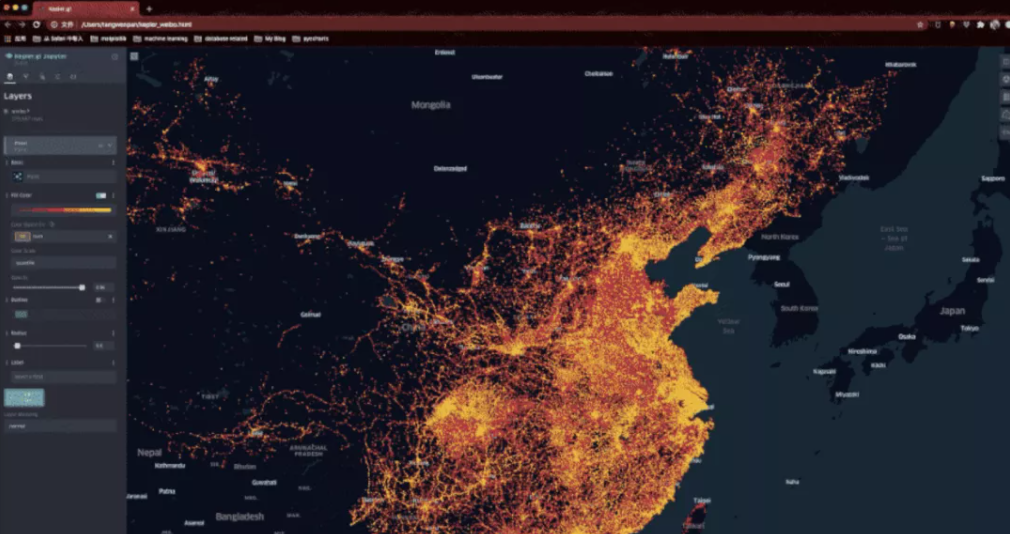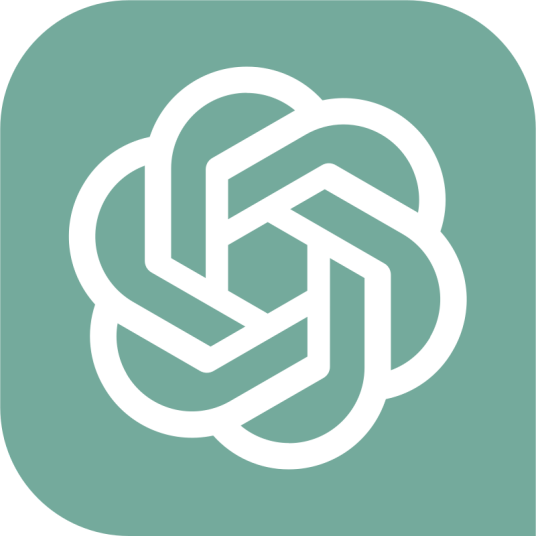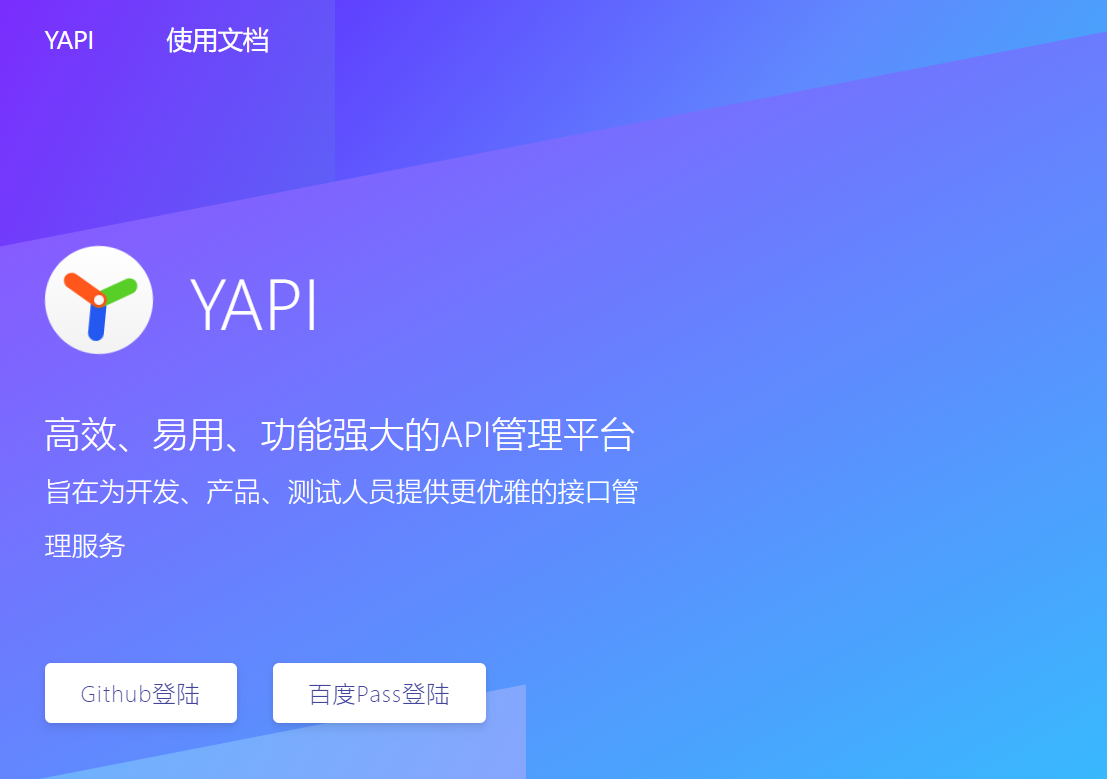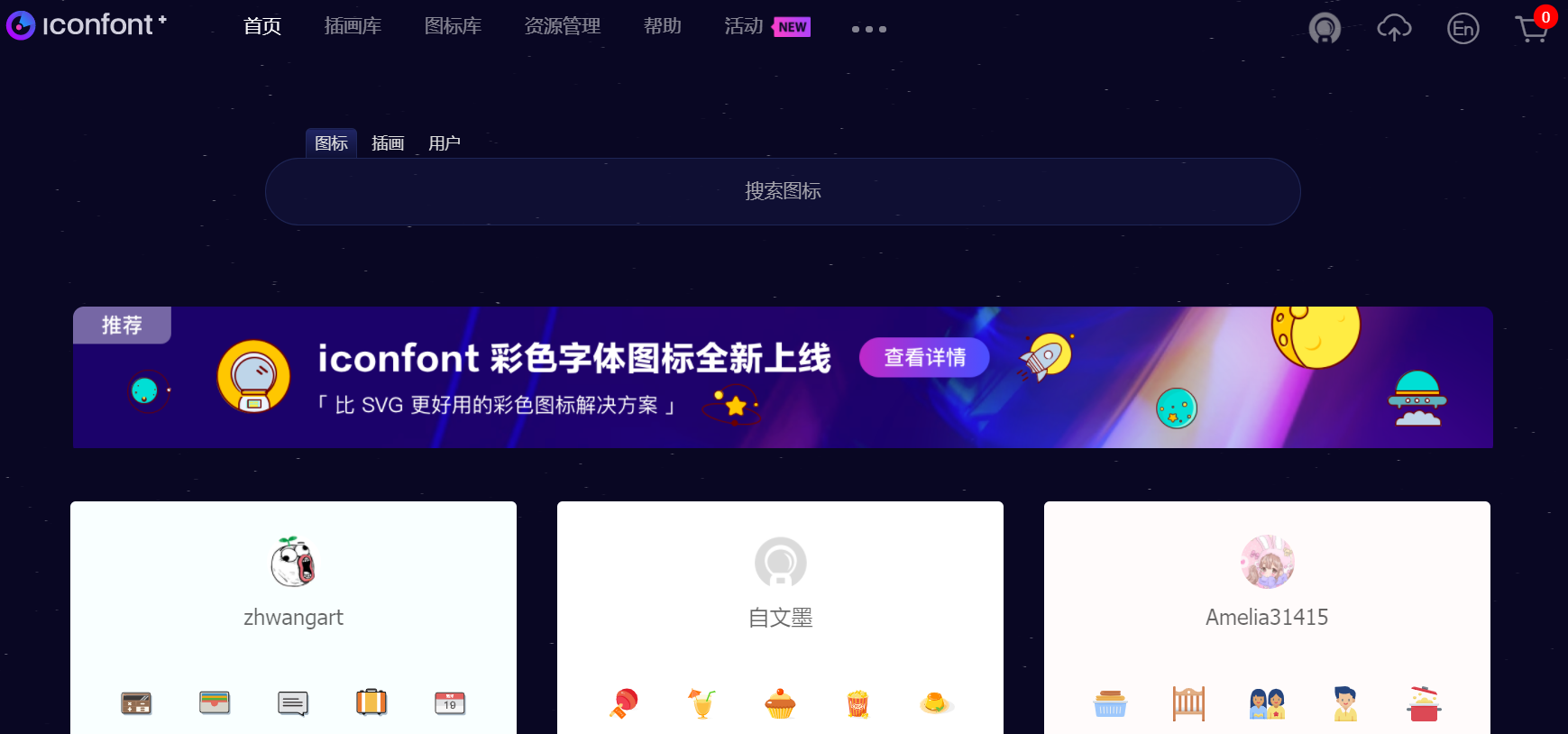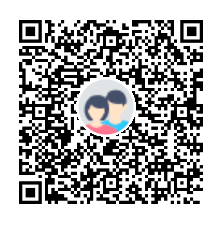介绍一款地理数据可视化工具—keplergl
keplergl简介
keplergl是由Uber开源的一款地理数据可视化工具,通过keplergl我们可以在Jupyter notebook中使用,可视化效果如下图所示:
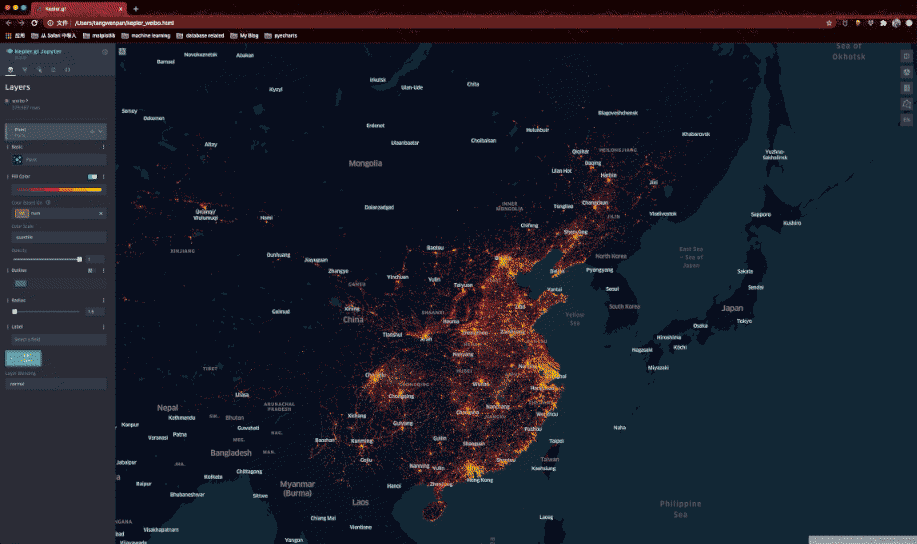
安装
官方文档:https://docs.kepler.gl/docs/keplergl-jupyter
通过pip安装keplergl:
pip install keplergl
如果你使用MAC通过PIP安装而且notebook版本在5.3以上,可跳过此步:
jupyter nbextension install --py --sys-prefix keplergl # can be skipped for notebook 5.3 and above
jupyter nbextension enable --py --sys-prefix keplergl # can be skipped for notebook 5.3 and above
一个小例子
执行以下代码,会建立一个没数据空窗口,出现如下效果,那就恭喜你安装成功了
from keplergl import KeplerGl
#创建一个KeplerGl对象
map_1 = KeplerGl(height=500)
#激活KeplerGl对象到jupyter的窗口中
map_1
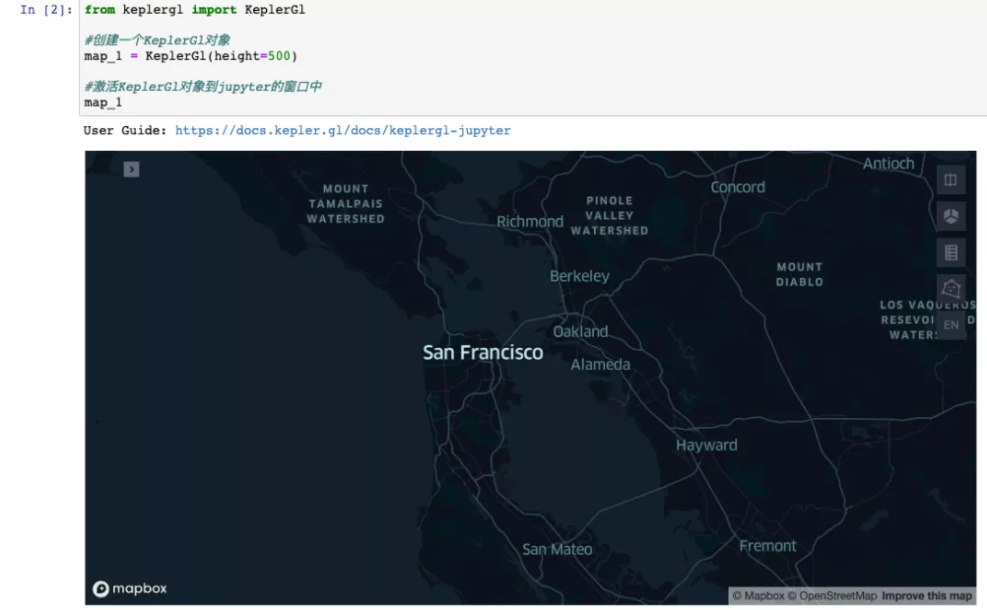
添加数据
KeplerGl中支持三种格式的数据,分别是csv, GEOjson和DataFrame,下面以DataFrame为例;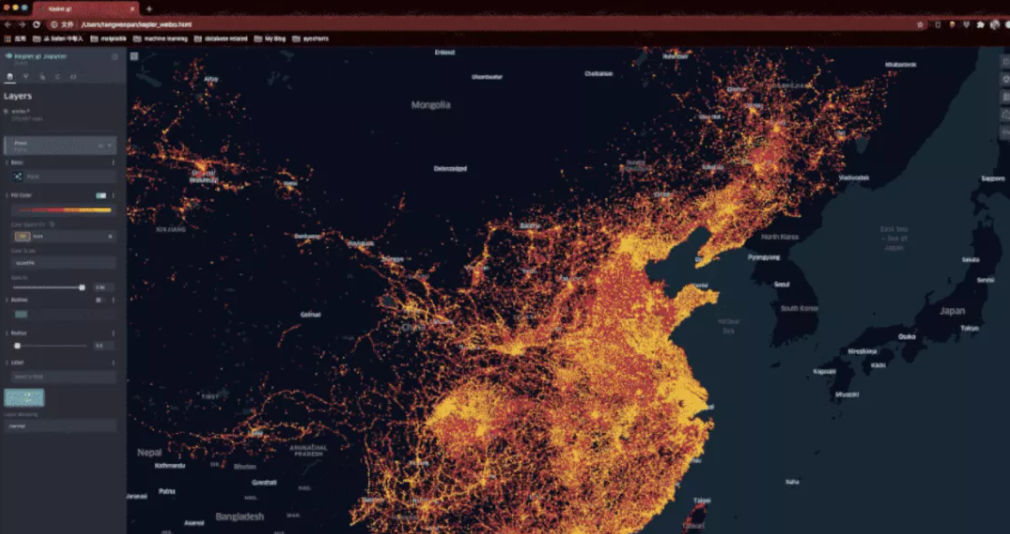
首先我们通过Pandas读取数据:
import pandas as pd
df = pd.read_csv('rocket_launch_site_elevation_2019-10-27.csv')
df.head()
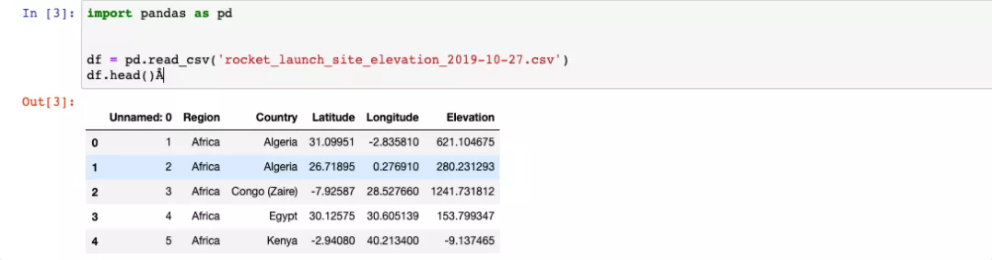
再新建一个KeplerGl,然后通过.add()添加我们刚刚读取的数据;在地图上就能看到我们刚刚添加的数据了~另外,搜索公众号Java就该这么学后台回复“红包封面”,获取一份惊喜礼包。
#创建一个KeplerGl对象
map_2 = KeplerGl(height=600)
#激活KeplerGl对象到jupyter的窗口中
map_2
#添加数据
map_2.add_data(name='rocket', data=df)
map_2
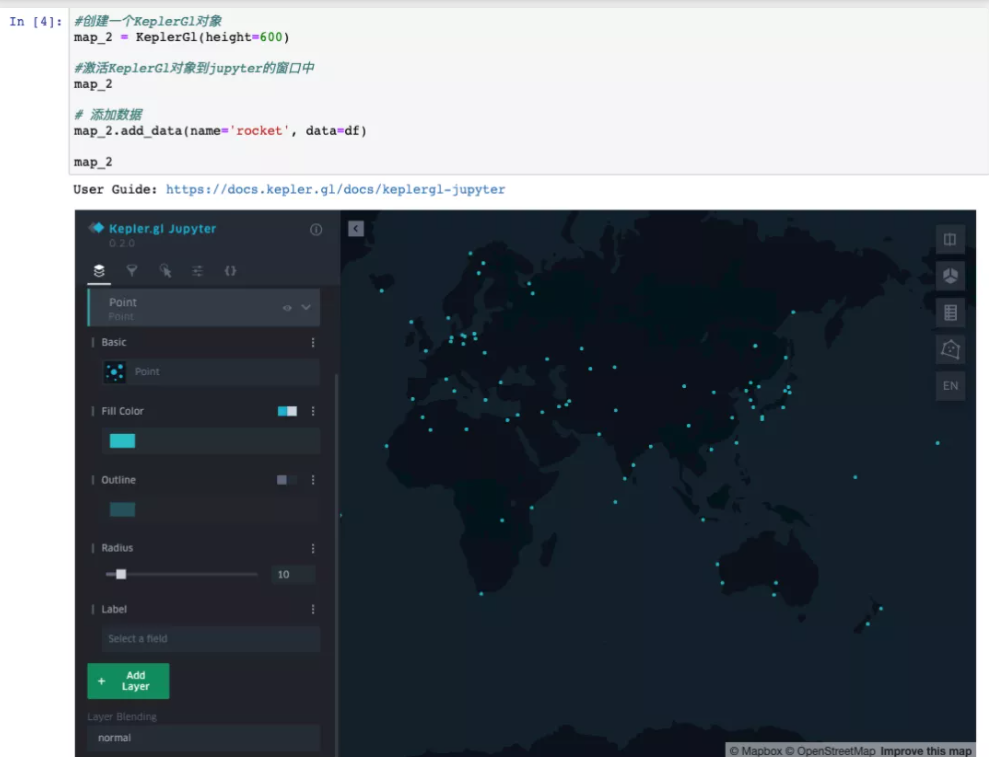
定制图表
与pyecharts,matplotlib等库的配置方式不一样,在Kepler中你不需要写很多关于颜色,图表类型等等方面的配置代码,你只需要在窗口通过鼠标操作就好了,如下图所示:

获取配置
通过.config获取当前图表中的配置(包括你在窗口中的操作)~2022春节红包封面大全!
map_2.config
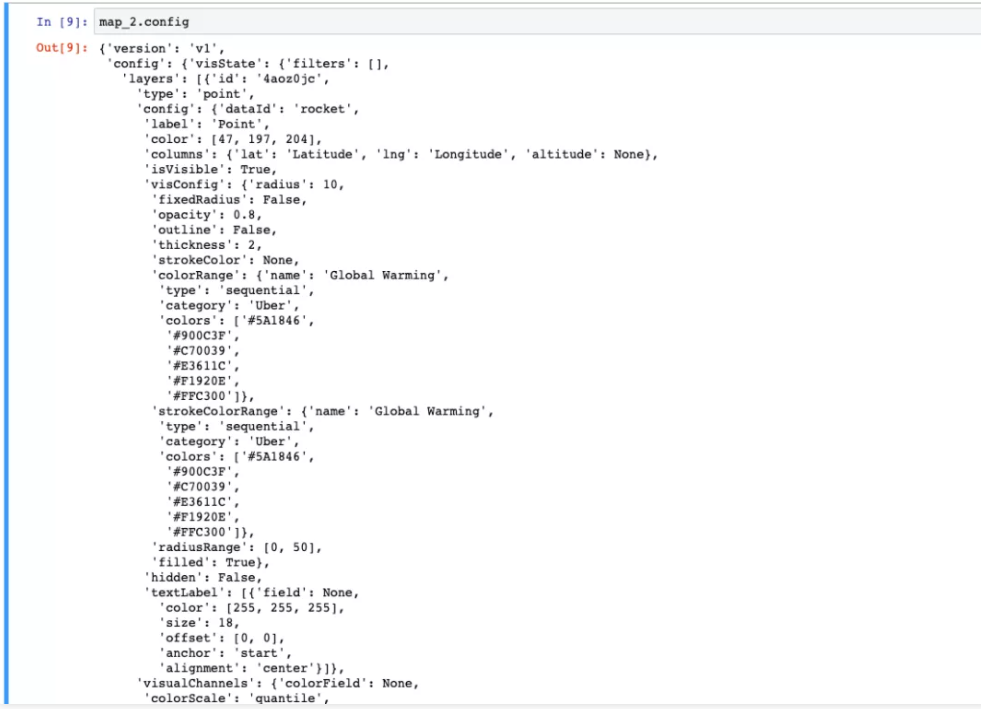
当然这个配置也可以复用的其他图表上,如下代码~
#创建一个KeplerGl对象
#config读取配置
map_3 = KeplerGl(height=600, config=map_2.config)
#激活KeplerGl对象到jupyter的窗口中
map_3
#添加数据
map_3.add_data(name='rocket', data=df)
map_3
导出图表
通过.save_to_html()导出会生成一个html文件,支持参数如下:
data:图表数据,如为空则会使用当前图表中的数据;- config:图表配置,如为空则会使用图表中当前的配置;- file_name: 导出文件名,默认keplergl_map.html - read_only:如为True,导出的文件将不支持配置;
map_3.save_to_html(file_name='kepler_example.html')
通过浏览器打开刚刚保存的文件,就可以开始你的可视化之旅了~~
最后
简单使用下来,KeplerGL是一款上手非常容易的可视化工具,不需要你去写复杂的代码完成图表的配置,通过图形化界面就能做出非常好看的效果;如果你工作中刚好需要用到地理数据的可视化,KeplerGL是一款非常不错的选择.